최근 건강이 좋지 않아 식전, 식후, 취침 전 시도 때도 없이 처방 받은 약을 챙겨 먹고 있는데요. 이 때 아이폰의 Siri 를 불러 알람을 등록 하면 약 먹는 타이밍을 놓치지 않고 챙길 수 있어서 편리합니다.
사용자가 Siri 를 호출 하거나 명령하는 목소리는 작아도 인식이 꽤 좋은 편이라 외부에서도 크게 불편함 없이 사용 할 수 있지만 Siri 의 피드백 음성이 생각 보다 커 이 부분은 조금 작게 조절하고 싶었습니다.
아이폰에서 Siri 음량을 조절하기 위해서는 Siri 를 호출 한 상태에서 볼륨 버튼을 이용해 음량을 조절하거나 Sirl 에게 음량을 조절해 달라 요청하면 됩니다.
그래서 오늘은 아이폰에서 Siri 음량을 변경하는 방법에 대해서 알아 봅니다.
해당 포스트는 충분한 테스트 및 검증 후 작성 되었지만 이것이 내용의 정확성이나 신뢰성에 대해 보증을 하는 것은 아니니 단순 하게 참고용으로 봐주시길 바랍니다.
튜토리얼 환경 : 아이폰 iOS 15.5v
iPhone에서 Siri 음량 변경하기
아이폰에서 Siri의 음량을 변경하기 위해서는 아이폰의 볼륨 버튼을 이용하거나 Siri 에게 직접 요청하면 됩니다.
볼륨 버튼으로 조절하기
Siri 를 호출한 상태로 아이폰의 볼륨 버튼을 누르면 음량을 크게 키우거나 작게 낮출 수 있습니다.
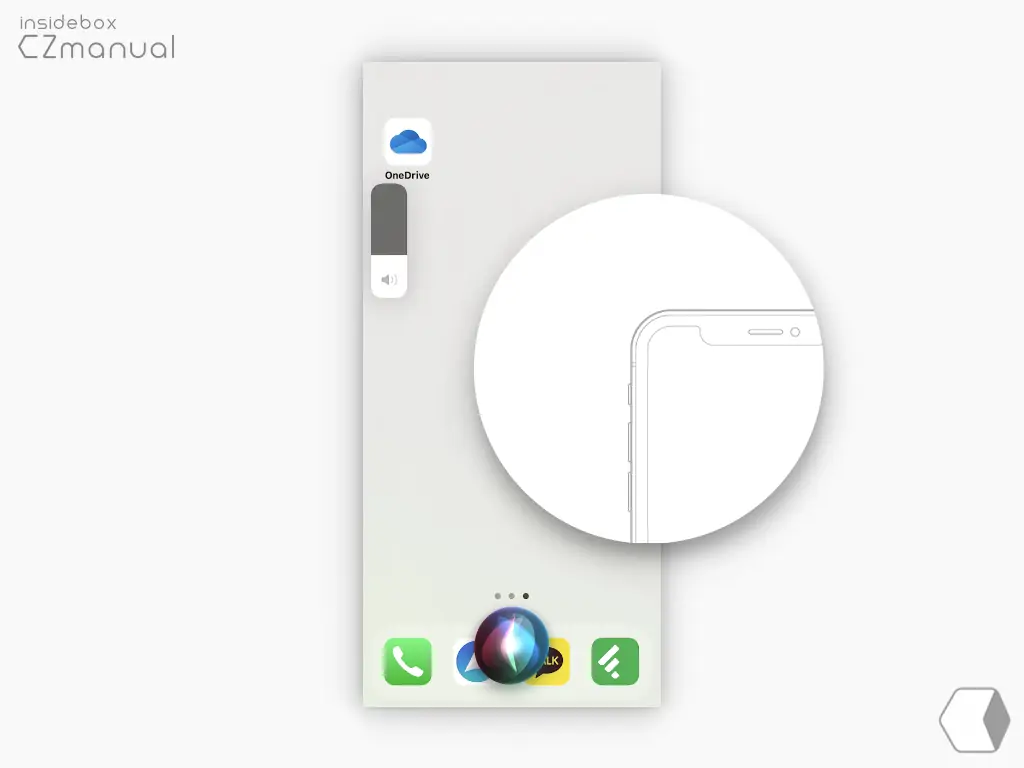
- 아이폰에서 다음 중 하나를 선택 해 Siri를 호출 합니다.
- "Siri야" 라고 말합니다.
- 측면 버튼 또는 홈 버튼 눌렀다 놓기: iPhone에 홈 버튼이 있는 경우 홈 버튼을 누른 다음 원하는 것을 요청합니다. iPhone에 홈 버튼이 없는 경우 오른쪽 에 위치한 버튼을 누른 다음 원하는 것을 요청합니다.
- Siri 가 호출 된 상태에서 아이폰 의 볼륨 버튼을 눌러 음량을 키우거나 낮출 수 있습니다.
Siri 에게 요청하기
위 방식 이외에도 Siri에게 음량을 높이거나 낮춰 달라고 요청하면 좀 더 간단하게 적용 됩니다.
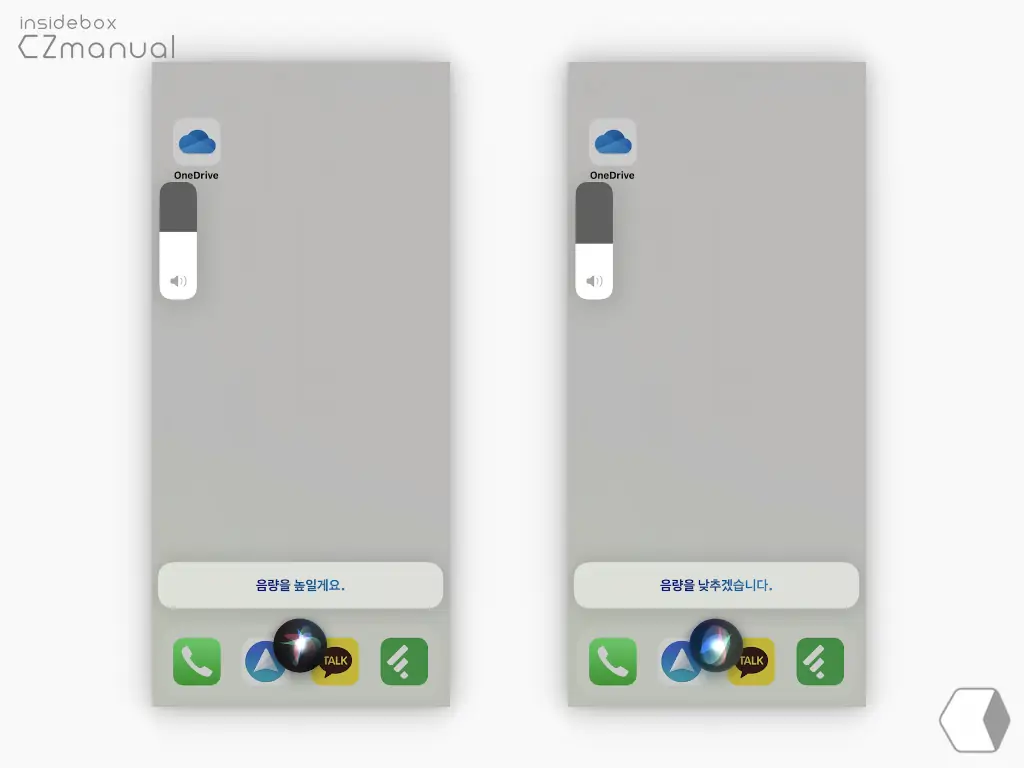
- 아이폰 에서 다음 중 하나를 선택 해 Siri 를 호출합니다.
- "Siri야" 라고 말합니다.
- 측면 버튼 또는 홈 버튼 눌렀다 놓기: iPhone에 홈 버튼이 있는 경우 홈 버튼을 누른 다음 원하는 것을 요청합니다. iPhone에 홈 버튼이 없는 경우 오른쪽 에 위치한 버튼을 누른 다음 원하는 것을 요청합니다.
- Siri 에게 "Siri야, 더 크게 말해 줘" 또는 "Siri야, 더 조용히 말해 줘" 라고 말하면 요청에 따라 음량이 변경 됩니다.
참고: 만약 아이폰에서 Siri 음성이 들리지 않는 경우 벨소리 모드를 켜야 할 수 있습니다.
Siri 끄기
필자와 같이 Siri를 사용하면서 음량을 조절하는 것이 아닌 Siri 기능이 실행 되는 것이 불편한 상황도 있을 것 입니다. 이런 경우 설정 앱을 통해 간단하게 Siri 를 비활성화 할 수 있습니다.
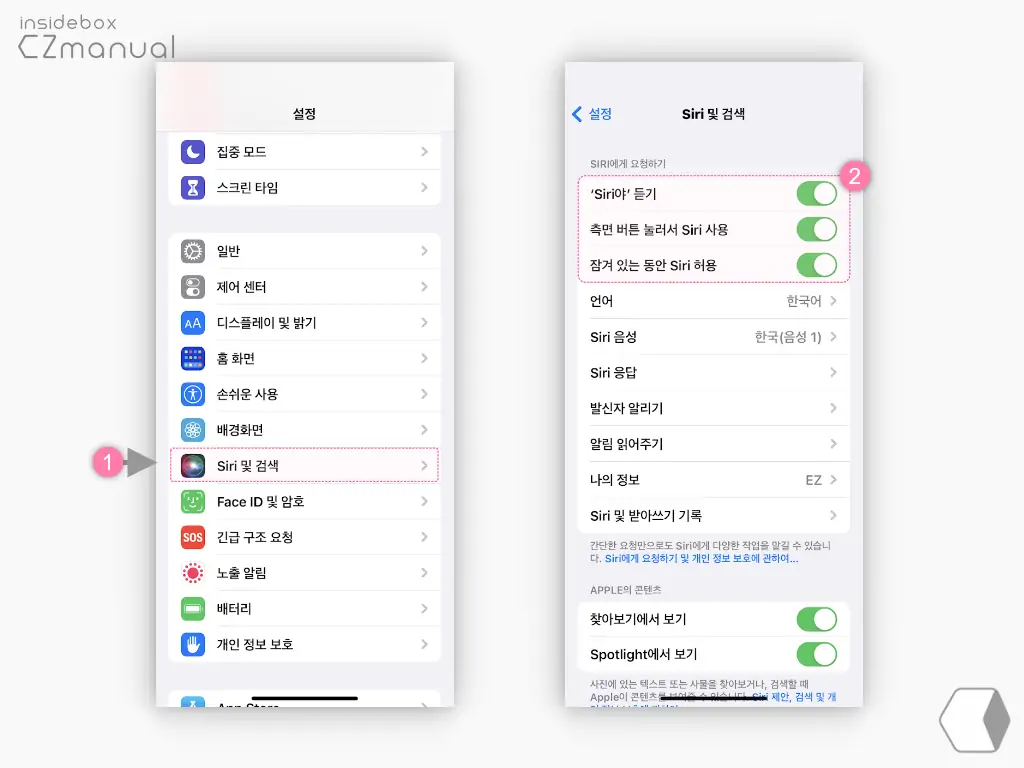
- 아이폰 에서 설정 앱
 을 실행 후 Siri 및 검색 (1) 메뉴로 이동합니다.
을 실행 후 Siri 및 검색 (1) 메뉴로 이동합니다. - 이동 후 상단 Siri에게 요청하기 섹션에서 Siri 를 사용하는 세가지 옵션 (2) 을 확인 할 수 있습니다.
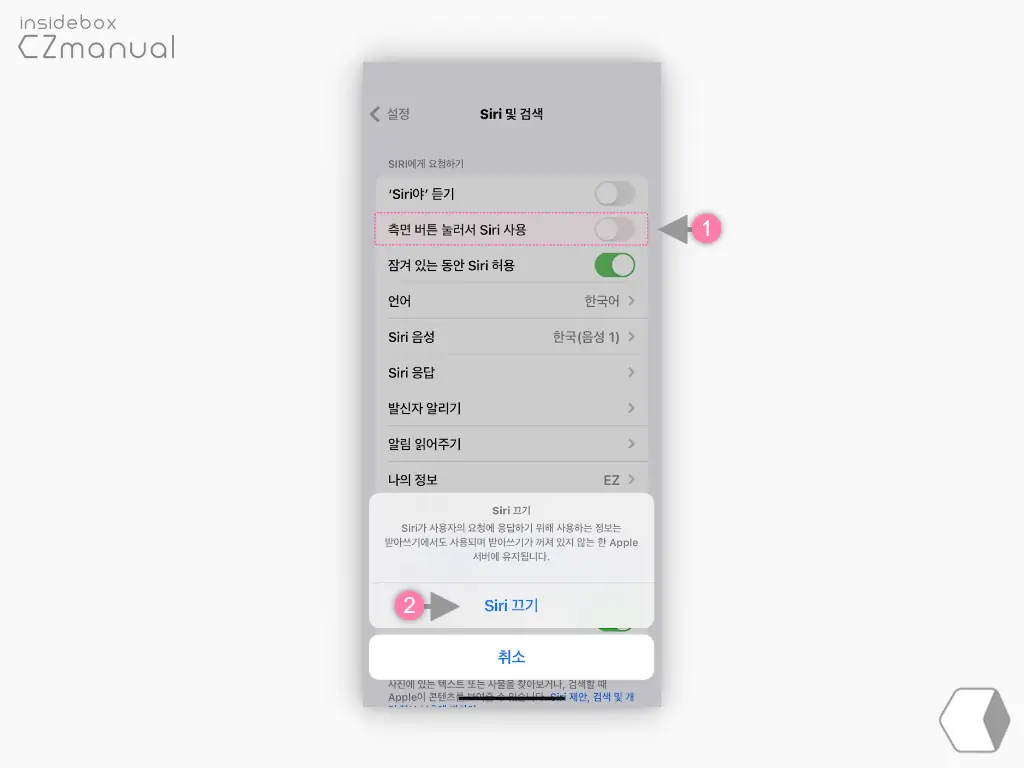
- 옵션 중 측면 버튼 눌러서 Siri 사용 (1) 의 토글 스위치를 왼쪽 방향으로 이동해 Off 하면 하단 Siri 끄기 패널이 팝업 되는데 이곳에서 Siri 끄기 (2) 버튼을 선택하면 Siri 가 비활성화 됩니다.
참고: Siri를 비활성화 한 상태에서 다시 활성화 하게 되면 Siri 를 등록하는 과정을 진행해야 합니다.
마무리
이렇게, 아이폰에서 Siri 음량을 변경하는 방법에 대해 알아 보았습니다.
음성 인식을 자주 사용하는 편은 아니지만, 알람을 등록 하는 것 이외에도 다양한 기능 들을Siri를 통해 활용 할 수 있습니다.
특히 단축어 기능과 같이 조합하면 더욱 활용도가 높기 때문에 편리합니다. 하지만 예전 부터 음성 인식 기능은 음성으로 명령을 주고 받아야 하기 때문에 일부 사용자들은 피드백 음성이 큰 경우 외부에서 사용하는 것이 꺼려 질 수 있습니다.
만약 아이폰에서 Siri 의 음성이 너무 크거나 작은 경우 위 내용을 통해 음량을 조절하거나 Siri 기능 자체를 완전하게 비활성화 후 사용 해 보시길 바랍니다.
